自分のPCにインストールしたフリーソフトなどのソフトウェアを記録しておくと頭の整理がしやすいと思います。
あくまでも一例ですが、本記事ではご自身がインストールしたソフトウェアを記録しておく履歴表の作り方を紹介します。
エクセルで作ることを想定しています。
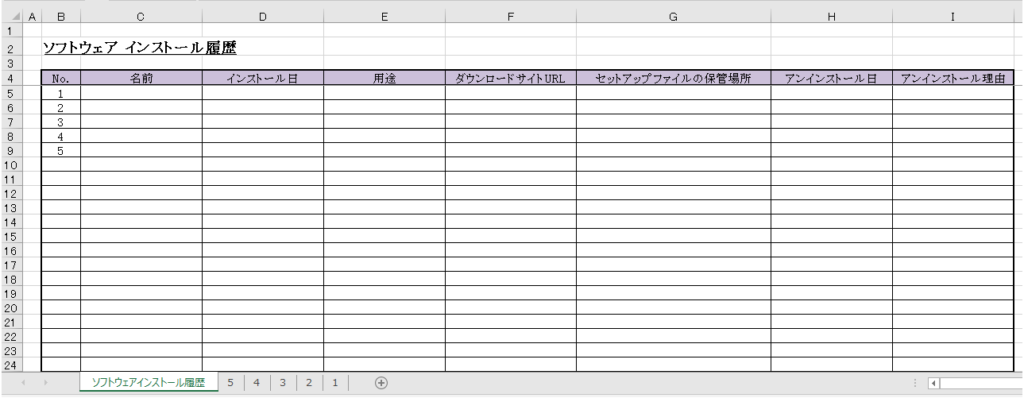
必要な項目
必要になると思われる項目についてまとめておきます。ここで紹介する項目が各列の名前になるイメージです。
No.
インストールした内容を一意に識別できるように番号を割り振っておきます。
また、この番号に紐づくようにエクセルシートを別途作成し、そのエクセルシートにこの番号のソフトウェアのダウンロードからインストールまでの作業履歴をメモしておくとよいかと思います。
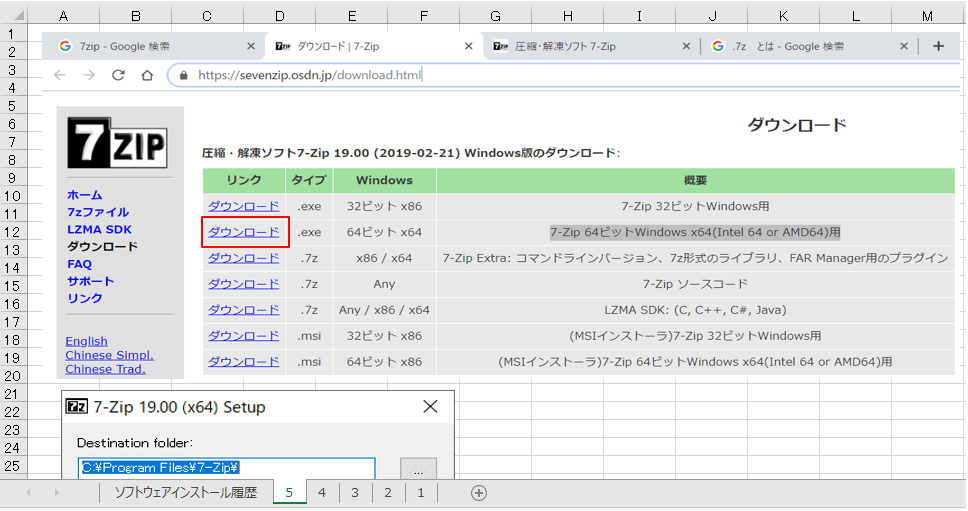
名前
インストールしたソフトウェアなどの名前をここに入力します。
インストール日
インストールした日付を入力します。
用途
何のためにインストールを行ったか入力します。
ダウンロードサイトURL
どこのWebサイトからダウンロードしたか、URLを記録しておきます。
セットアップファイルの保管場所
ダウンロードしたインストーラーをどこに保管したかを記録しておきます。
アンインストール日
アンインストールした日付を入力します。
アンインストールしたソフトの行はグレーにしておくと見やすいのではないかと思います。
条件付き書式機能を使えばアンインストール日を入力したときに自動的に行の色を変更させることができます。
条件付き書式の設定方法は下記のページを参考にしてください。
下記の記事の手順3の②で、入力する数式を’「=$【1項で選択したセルの中で”アンインストール日”列にあたるセル】<>””」のように置き換えてください。
アンインストール理由
アンインストールした理由を入力します。
以上となります。参考になれば幸いです。



